Choose your operating system:
Windows
macOS
Linux
このページでは、パーティクル システムとパーティクル システム エディタである Cascade を使った作業の最も一般的なワークフローについて説明していきます。詳細ドキュメントが整い次第、各文書へのリンクを追加します。
パーティクル システムの作成
パーティクル システム を作成するには、 コンテンツ ブラウザ 上の [Add New (新規追加)] ボタンを クリック し [Particle System] を選択、あるいは コンテンツ ブラウザ の [Asset View (アセットビュー)] を 右クリック し、コンテキスト メニューを使って [Particle System] を選択します。
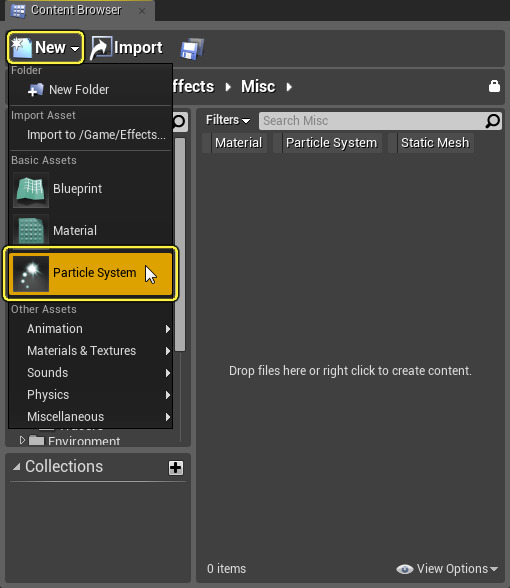
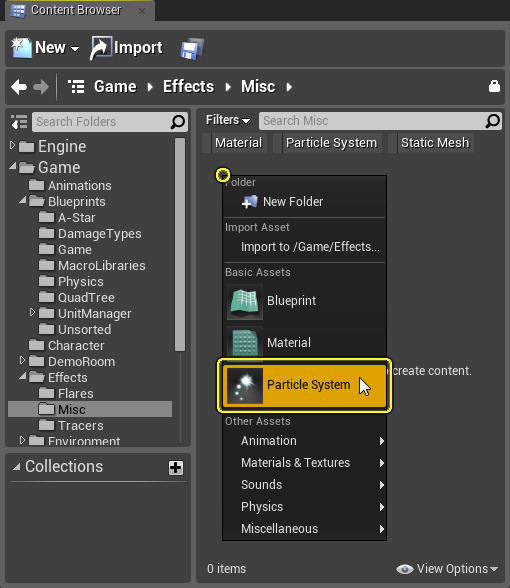
作成された新規パーティクル システムの名前は、新しい名前を入力できるようにハイライトされています。新しい名前を入力するか、別の部分をクリックすると、パーティクル システムのアイコンは [No Image] サムネイルで更新されます。Unreal Engine 4 のパーティクル エディタである Cascade から、サムネイルの作成が可能になります。

パーティクル システムの編集
コンテンツ ブラウザ のパーティクル システムを ダブルクリック して、Cascade の中で開きます。

エミッタの追加
パーティクル システムにエミッタを追加するには、エミッタ パネルの空いている部分を右クリックするか、エミッタを右クリックして表示されるコンテキスト メニューを使用します。
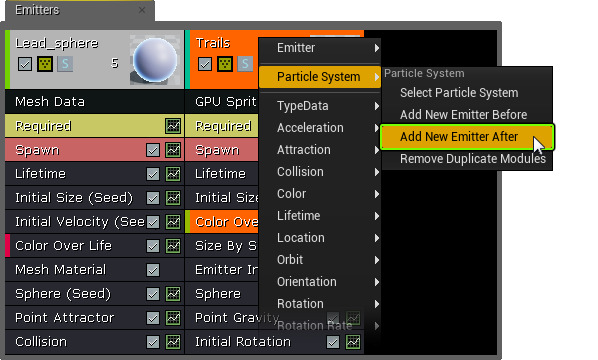
または

エミッタの編集
エミッタを クリック すると、 [Details (詳細)] パネルにプロパティが表示されます。エミッタのプロパティはわずかですが、特に重要なプロパティは Name 、 Detail Mode 、 Medium Detail Spawn Rate Scale です。

エミッタの記録
パーティクル システムでエミッタの順序を変更するには、エミッタを選んで 左矢印キー と 右矢印キー を使用します。

Solo モード

Solo Mode は、自分で有効化した Solo Mode 以外の他の全てのパーティクル エミッタを無効にします (Solo Mode が有効なエミッタは他にない前提)。こうすることで、そのエミッターだけのエフェクトを表示できるようになります。Solo Mode を 1 つのエミッタ上で有効にすることで、別のエミッター上で Solo Mode が有効にされると、Solo Mode に設定されている他のエミッタと一緒にそれがプレビューに追加されます。つまり、特定のエミッタを組み合わせてプレビューすることができるのです。
Solo Mode が有効のエミッタが別のエミッタでのイベントに応じてスポーンのみする場合、レンダリングは一切されません。スポーン イベントのあるエミッタも Solo Mode を有効にしておく必要があります。
モジュールの追加
各モジュールは、パーティクルがどこでスポーンするか、どのように移動するか、その色などのプロパティに影響を及ぼします。モジュールは、パーティクル エミッタ上で 右クリック することで、コンテキスト メニューから追加することができます。

個別のモジュールに関する詳細は、「 パーティクル システムのリファレンス 」を参照してください。
モジュールの編集
詳細パネルには、現在選択しているエミッタまたはモジュールのプロパティが表示されます。

ここで、簡単なフラグからディストリビューションを使用するプロパティ上の個々のキーの調整に至るまで、モジュールの全てのプロパティの調整ができます。
Distributions
Distributions (ディストリビューション) は、パーティクルのライフタイムにわたり値を調整できるようにします。

Distributions (ディストリビューション、分布) は、データ タイプのグループです。不変な値、ある範囲内にあるランダムな値、カーブに沿って補間された値、パラメータ主導の値が可能になり、柔軟性があります。
ディストリビューションの詳細については、「 ディストリビューション 」ページをご覧ください。
カーブ トラック
カーブ エディタ
を使用して分布を視覚化できます。さらに、特定のモジュールに対するカーブにもモジュール上の小さなグラフアイコン


カーブ エディタの左側のセクションには、モジュールで ディストリビューション をサポートするプロパティがあります。

こうしたセクションにはいくつかの小さなボックスがあります。 1 と表示されているボックスは、各データのカーブを表示または非表示にします。例えば、カラーには、赤、青、緑のカーブがあり、左側のボックスはこうしたカーブをカーブエディタで表示または非表示にします。
2 と表示されている黄色のボックスは、トラックのすべてのカーブを非表示にします。
以下の制御が、カーブ エディタでは一番よく使用されます。
詳細は「 カーブ エディタ 」を参照してください。
Type Data
TypeData モジュールは、パーティクル エミッタの外観と機能を劇的に変える特殊なモジュールです。エミッタに適用することができる TypeData は 1 つだけです。また、エミッタ スタックではそのエミッタと他のエミッタの間の黒い空間に表示されます。
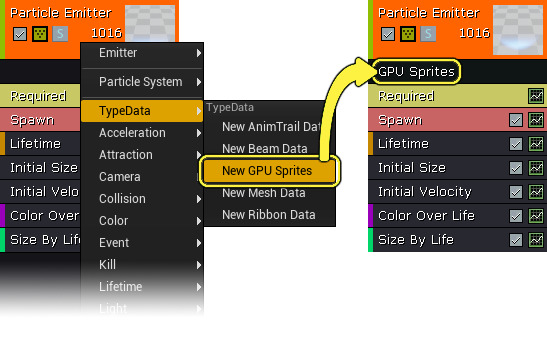
利用可能な TypeData モジュールに関する詳細は、「 パーティクル システムのリファレンス 」を参照してください。
エミッタとモジュールの削除
エミッタまたはモジュールを削除するには、 右クリック して [Delete (削除)] オプションを選びます。エミッタの場合、 [Emitter] 拡張メニューの中にあります。モジュールの場合はそこにあります。

エミッターまたはモジュールを選んで、 [Delete (削除)] キーを押すだけでも削除できます。
クイック LOD セットアップ
現在、 GPU Particles モジュールを使用している パーティクル エミッタ は LOD を使うことができません。
-
[Add LOD (LOD を追加)] ボタンを使って新しい LOD を追加します。一番高い LOD は LOD 0 です。ここで一番高いとは、「品質が一番高い」という意味です。
-
[Add LOD Before (直前に LOD を追加)]
![AddLOD_After_button.png]()
-
[Add LOD After (直後に LOD を追加)]
![AddLOD_Before_button.png]()
-
-
現在の LOD インジケーター
![CurrentLOD_button.png]()
編集するいずれかのモジュールを 再度選択すると 選択されているモジュールが Cascade に表示されます。ただし、別の LOD で選択されている可能性もあります。LOD レベルを切り替えた場合は、そのモジュールを選択しているか確認してください。
-
現在の LOD から変更したいモジュールを 右クリック して copy from higher/highest を使います。
-
必要に合わせてモジュール上で値を調整します。
-
LOD が表示する距離を、以下の手順で調整します。
-
エミッタ リストの最後の黒い部分を クリック します。
-
[Details (詳細)] パネルにそのパーティクル システム用の設定が表示されます。
-
パーティクル システムの各 LOD の距離設定はLOD カテゴリで変更できます。
-
Cascade の各種 LOD 機能の使用方法についての詳細は、パーティクル「 LOD 」を参照してください。



